Çoğu zaman, çalışma sürecindeki çeşitli BT uzmanlarının, farklı işletim sistemlerinin kontrolü altında, ayrı makinelerde çalışması gereken birkaç uygulamayı veya hizmeti aynı anda kullanma ihtiyacı vardır. Ama ya sadece bir bilgisayar kullanabiliyorsanız? Bu durumda sanal makineyi kullanmaktan başka yapacak bir şey kalmıyor.
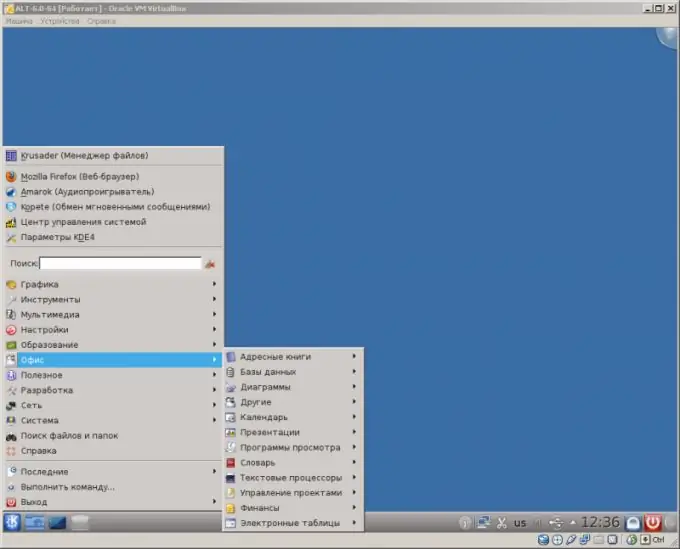
Bu gerekli
Oracle VM VirtualBox, virtualbox.org adresinden indirilebilir
Talimatlar
Aşama 1
Yeni bir sanal makine ekleyin. Oracle VM VirtualBox Manager uygulamasını başlatın, Ctrl + N tuşlarına basın veya Makine menüsünden Yeni … öğesini seçin. Sanal Makine Oluşturma Sihirbazı'ndaki adımları izleyin. Kurulacak işletim sisteminin sürümünü belirten seçeneğin seçimine özellikle dikkat edin
Adım 2
Oluşturulan sanal makinenin ek yapılandırmasını gerçekleştirin. "Oracle VM VirtualBox Manager" sanal makineleri listesinde gerekli öğeyi vurgulayın. Ctrl + S klavye kısayoluna basın veya Makine menüsünden Özellikler … öğesini seçin. Görüntülenen iletişim kutusunun sol tarafındaki listeyi kullanarak seçenekler bölümleri arasında geçiş yapın. Yapılandırma parametrelerini değiştirin. Bu nedenle, "Sistem" bölümünde, açılışta kullanılan yoklama cihazlarının sırasını seçmeye değer. Medya bölümünde, gerektiği gibi bir veya daha fazla sanal disk ekleyin. "Ağ" bölümünde ağ ekipmanının tipini ve parametrelerini belirtin
Aşama 3
İşletim sisteminin kurulacağı kaynağı seçin. Özellikler iletişim kutusunun "Medya" bölümüne gidin. "Depolama Ortamı" listesinde sanal optik sürücülerden birini seçin. "Sürücü" açılır listesinin yanındaki düğmeye tıklayın. Bilgileri sanal bir sürücüye çevrilecek olan, işletim sistemi dağıtımına sahip bir cihaz veya disk görüntüsü seçin. Tamam düğmesini tıklatarak özellikler iletişim kutusunu kapatın
4. Adım
Sanal makineyi başlatın. Makine menüsünden, bağlam menüsünden veya araç çubuğundan Başlat'ı seçin. Yeni bir pencere açılacaktır
Adım 5
Üçüncü adımda seçtiğiniz ortamdan işletim sistemini kurun. İşletim sistemi gerçek bir bilgisayara kurulmuş gibi devam edin. Önyükleme diski algılanmazsa, belirtin. Bunu yapmak için, "Makine" menüsündeki "Sıfırla" öğesini kullanarak makineyi yeniden başlatın, ardından F12 tuşuna basarak BIOS'a girin ve istediğiniz seçeneği seçin
6. Adım
Yüklü işletim sistemini önyükleyin. Kurulum tamamlandıktan sonra "Makine" menüsünden "Kapat…" öğesini seçerek sanal makineyi kapatın. İlk öğeyi "Sabit disk" olarak ayarlayarak, yapılandırma iletişim kutusunun "Sistem" bölümünde önyükleme sırasını değiştirin. Sanal makineyi yeniden başlatın
7. Adım
Sanal makineyi istediğiniz şekilde kullanmaya başlayın.






